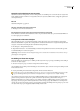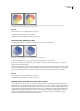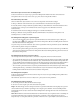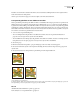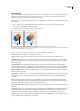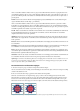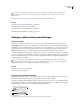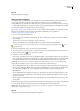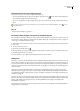Operation Manual
ILLUSTRATOR CS3
Handboek
167
Een dekkingsmasker maken
A. Onderliggende objecten B. Illustratie die als dekkingsmasker fungeert C. Maskerend object gevuld met zwart-witverloop D. C is over
gebied B geplaatst en maskeert B
Wanneer het dekkingsmasker is gemaakt, wordt een miniatuur van het maskerende object weergegeven in het deelvenster
Transparantie rechts van de miniatuur van de gemaskeerde illustratie. (Als deze miniaturen niet worden weergegeven, kiest
u Miniatuur tonen in het deelvenstermenu.) Standaard zijn de gemaskeerde illustratie en het maskerende object gekoppeld
(dit wordt weergegeven met een koppeling tussen de miniaturen in het deelvenster). Wanneer u de gemaskeerde illustratie
verplaatst, wordt ook het maskerende object verplaatst. Wanneer u echter een maskerend object verplaatst, wordt de
gemaskeerde illustratie niet verplaatst. U kunt de koppeling met het masker in het deelvenster Transparantie verbreken,
zodat het masker op zijn plaats blijft en u de gemaskeerde illustratie onafhankelijk kunt verplaatsen.
In het deelvenster Transparantie worden miniaturen van dekkingsmaskers weergegeven: de miniatuur links vertegenwoordigt het
dekkingsmasker, de miniatuur rechts vertegenwoordigt maskerende objecten.
U kunt maskers verplaatsen tussen Photoshop en Illustrator. Dekkingsmaskers in Illustrator worden in Photoshop
geconverteerd naar laagmaskers, en andersom.
Opmerking: U kunt de isolatiemodus niet activeren als u in de bewerkingsmodus voor maskers werkt, en andersom.
Op www.adobe.com/go/vid0056_nl vindt u een video over het werken met dekkingsmaskers.
Zie ook
“Afdrukken illustraties afdrukken en opslaan” op pagina 396
“Items aanwijzen voor weergavekenmerken” op pagina 330
Een dekkingsmasker maken
1 Selecteer een enkelvoudig object of groep, of selecteer een laag in het deelvenster Lagen.
2 Dubbelklik direct rechts naast de miniatuur in het deelvenster Transparantie.
3 Als de miniatuur niet wordt weergegeven, kiest u Miniatuur tonen in het deelvenstermenu. Er wordt een leeg masker
gemaakt en de bewerkingsmodus voor maskers wordt automatisch geactiveerd.
4 Gebruik de tekengereedschappen om de vorm van het masker te tekenen.
5 Klik op de miniatuur van de gemaskeerde illustratie (linkerminiatuur) in het deelvenster Transparantie om de
bewerkingsmodus voor maskers af te sluiten.
Opmerking: Met de optie Knippen stelt u een zwarte achtergrond in voor het masker. Als de optie Knippen is geselecteerd, zijn
zwarte objecten, zoals zwarte tekst die u gebruikt om een dekkingsmasker te maken, daarom niet zichtbaar. Als u de objecten
wilt zien, gebruikt u een andere kleur of schakelt u de optie Knippen uit.
AB C D